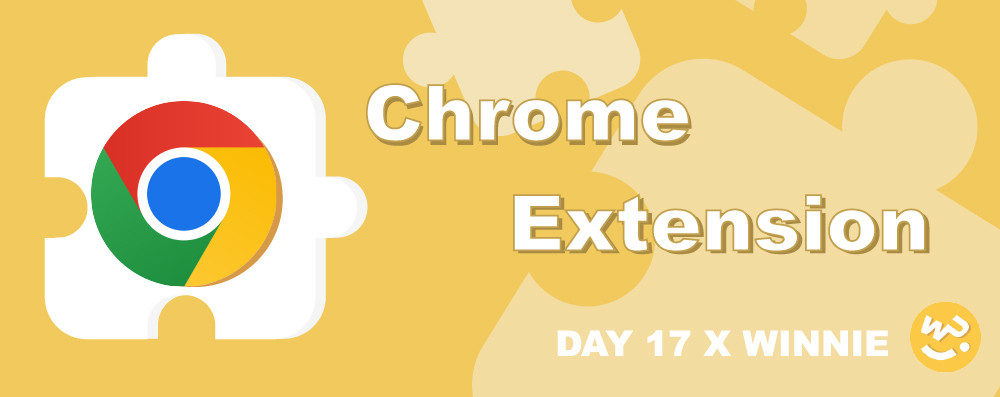
Hi Dai Gei Ho~ 我是Winnie ~
在此篇文章中,我們要來針對 Tab 頁籤的操作 與 監聽事件 使用方法來進行介紹。
如果大家還有印象,在前面文章中,不管是 Content Script 的介紹、還是相關程式的應用,多少會看到關於 chrome.tabs 的蹤影,像是 Extension間的資料傳遞、Cotent Script動態注入程式的使用方法,
這是為什麼呢?
因為 chrome.tabs API 主要是用來 與瀏覽器頁籤互動,像是針對頁籤來新增、修該、排列順序,是在API中常使用的方法之一。
但因為其相關應用實在是有點多,所以在30天的文章目錄編排中,將他獨立一篇出來進行相關方法的使用介紹。
首先,依照慣例,如果要使用 chrome.tabs相關方法,我需在Manifest 中的Permissions權限中 宣告 tabs,如需存取當前 active 頁籤(網頁)的權限,同時也需要宣告 activeTab。
{
"name": "MyExtension",
...
"permissions":["tabs", "activeTab"]
...
}
因為在 Chrome.tab 操作現有頁籤方法有點多,我們將功能切分為 操作改變頁籤 、 查詢頁籤資訊 和 頁籤事件觸發 來做方法介紹。
可以透過 chrome.tabs.create()方法,以物件型別 指定url(key)的網址(value)。
chrome.tabs.create({
url: 'onboarding.html'
});
這邊刪除頁籤數量可以是一個或是多個,如需要刪除多個頁籤,可以將第一個參數改為陣列型別,放置多個tabId。
chrome.tabs.remove(
tabIds: number | number[],
callback?: function,
)
透過chrome.tabs.move 方法可以將一個或多個頁籤移動至當前所在視窗的新位置,或者移動到新視窗中。
但需注意,頁籤只能在普通窗口(window.type === "normal")間移動。
chrome.tabs.move(
tabIds: number | number[],
moveProperties: object,
callback?: function,
)
chrome.tabs.reload(
tabId?: number,
reloadProperties?: object,
callback?: function,
)
chrome.tabs.goBack(
tabId?: number,
callback?: function,
)
透過 chrome.tabs.query() ,透過帶入的條件選項可以篩選出所要的頁籤,如果沒有帶入條件,則會取得所有頁籤。
以下程式為例:
透過 設定 active為 true 即可取得 當前頁面。
const getCurrentTab= async ()=>{
let queryOptions = { active: true, lastFocusedWindow: true };
let [tab] = await chrome.tabs.query(queryOptions);
return tab;
}
透過chrome.tabs.getCurrent方法可以取得當前所在的頁籤資訊,但需注意如果在非頁籤環境下調用則可能返回 undefined(例如,Background或 Popup)。
chrome.tabs.getCurrent(
callback?: function,
)
關於 條件設置選項細節可以查詢 文件內容
chrome.tabs.onCreated為創建頁籤時觸發,回傳參數為 tab 基本資訊,像是 tabId、URL等
chrome.tabs.onCreated.addListener((tab)=>{})
chrome.tabs.onUpdated為頁籤更新時觸發,不論點擊連結有新增頁籤、重載頁面,只要Url更換就會觸發。
chrome.tabs.onUpdated.addListener((tabId: number, changeInfo: object, tab: Tab)=>{})
chrome.tabs.onActivated為切換頁籤時觸發。
當該事件發生時,如果網頁還沒載入完成有可能取不到url,所以建議可以設置onUpdated事件來取得當前觸發頁籤的 url。
chrome.tabs.onActivated.addListener((activeInfo: object)=>{})
chrome.tabs.onRemoved當關閉頁籤時觸發。
chrome.tabs.onRemoved.addListener((tabId: number, removeInfo: object)=>{}}])
一次性請求:
chrome.tabs.sendMessage(tabs[0].id, { from: 'background.js' }, (response)=>{
console.log(response.from);
});
長時間請求:
chrome.tabs.connect(tabId, object connectInfo)
關於 頁籤訊息傳遞 方法,因為在前天文章中已介紹過了,這邊可能就不再多以描述了,詳情請見 -> Extension間的資料傳遞
那以上就是 Tab 頁籤操作常見應用的介紹,那想在這邊預告一下,在明天文章關於Extension常見方法篇就要吿一個段落了(呼,接下來要進入Vite 與Extension的開發使用篇了,再請各位敬請期待下(坑來了。
那今天文章先到這邊了,謝謝願意花時間看此篇文章的你,如果文章有錯誤的地方,再麻煩不吝嗇的給予指教,感謝!!
今日有感而發:
一個下午,今天去了以前學校附近的 北美館
看了幾個展,跟朋友聊著以前
走著走著...才發現
當初習以為常的日常 是現在少數不多的美好今天想分享一首 -> 下一站茶山劉
